5 Cara Terbaik Memperbaiki Gmail Gagal Mengunduh Lampiran
Diterbitkan: 2021-06-29Apakah Gmail mencegah Anda melampirkan file ke email Anda atau gagal mengunduh lampiran multimedia? Coba perbaikan ini untuk memecahkan masalah.
Dalam hal mengirim dan menerima email, Gmail adalah platform yang paling disukai. Namun, alat ini memiliki serangkaian kekurangan. Baru-baru ini pengguna Gmail ditemukan melaporkan masalah, bahwa mereka tidak dapat mengunduh file yang dilampirkan ke email di Windows 10.
Ketika ini terjadi, Anda juga tidak dapat menarik dan melepaskan file ke Gmail, atau tombol lampiran merespons. Umumnya, pesan kesalahan popup yang berbunyi: "Ada kesalahan saat melampirkan file Anda" atau "Lampiran gagal, muncul.
Jadi, jika Anda terbiasa dengan situasi ini, inilah yang perlu Anda lakukan untuk memperbaiki kesalahan lampiran Gmail yang gagal.
Apa Penyebab Gmail Gagal Mengunduh Lampiran?
Alasan paling umum untuk pesan kesalahan ini adalah firewall atau server proxy. Namun, ada alasan lain juga dan mereka adalah:
- Karena alasan keamanan, Gmail memblokir file yang dapat dieksekusi dan lampiran lain yang dianggap dapat terinfeksi agar tidak dikirim atau diterima
- Bisa jadi akibat dari beberapa ekstensi browser yang membatasi fungsionalitas Gmail.
- Menggunakan browser yang tidak didukung. Untuk menghindari masalah seperti itu menggunakan Chrome, Firefox, Edge, dan Safari adalah yang terbaik.
Sekarang setelah penyebab kegagalan mengunduh lampiran di Gmail diungkapkan, mari kita pelajari cara memperbaikinya.
5 Cara Terbaik Untuk Memperbaiki Lampiran Gmail Tidak Dapat Diunduh
1. Nonaktifkan Firewall
Salah satu cara yang terbukti untuk melewati pesan kesalahan ini adalah dengan menonaktifkan Firewall. Untuk melakukannya, ikuti langkah-langkah di bawah ini:
1. Tekan Windows + R dan buka jendela Run
2. Ketik firewall.cpl > OK .
3. Di depan panel kiri, klik Hidupkan atau matikan Windows Defender Firewall .
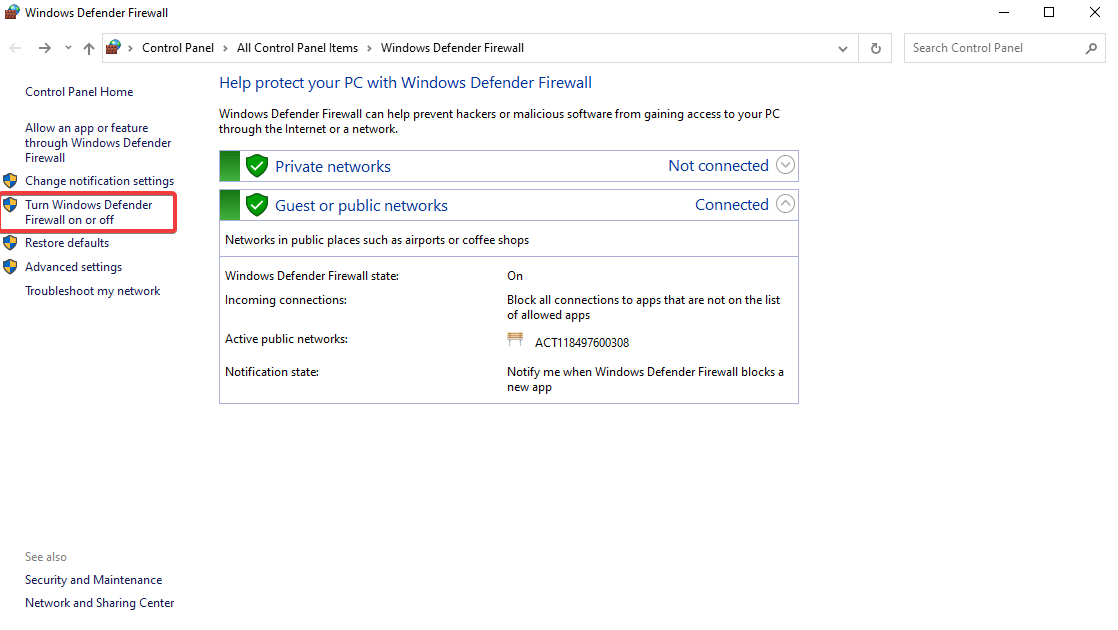
4. Ini akan membuka jendela baru. Di bawah Pengaturan jaringan pribadi > pilih tombol radio di sebelah Matikan Windows Defender Firewall (tidak disarankan) diikuti dengan memilih tombol yang sama di bawah Pengaturan jaringan publik .
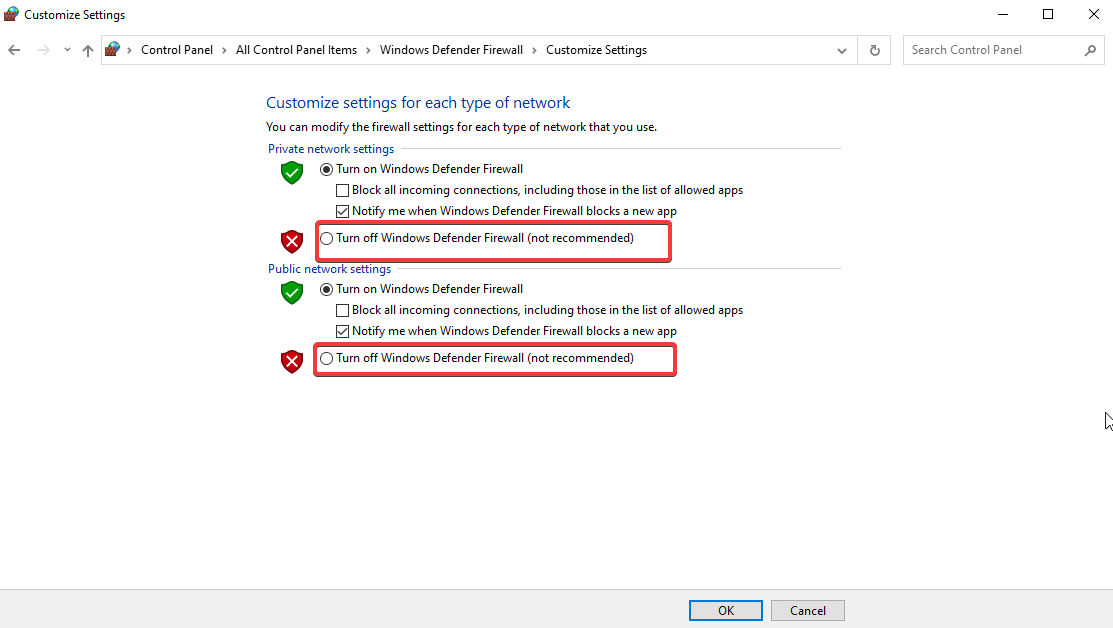
5. Tekan OK untuk menerapkan perubahan dan keluar dari jendela.
6. Selain itu, jika Anda menggunakan alat keamanan pihak ketiga, sebaiknya nonaktifkan juga untuk sementara. Sekarang coba kirim atau unduh lampiran, itu akan berfungsi. Setelah selesai, pastikan Anda mengaktifkan Firewall.
2. Nonaktifkan Server Proksi
Cara lain untuk memperbaiki kegagalan mengunduh lampiran multimedia adalah dengan menonaktifkan server proxy. Ikuti langkah-langkah ini untuk melakukannya:
1. Di bilah pencarian Windows, ketik opsi Internet . Pilih hasil terbaik.
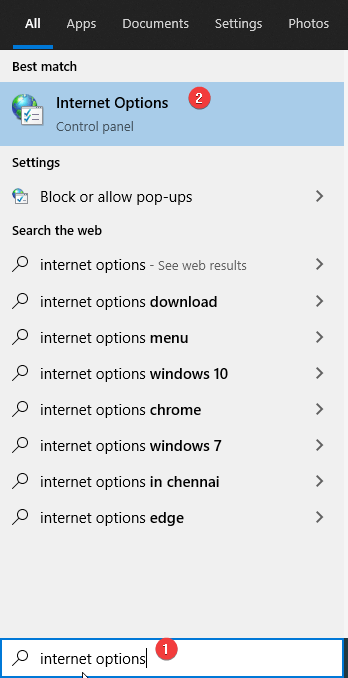
2. Klik tab Koneksi > Setelan LAN .
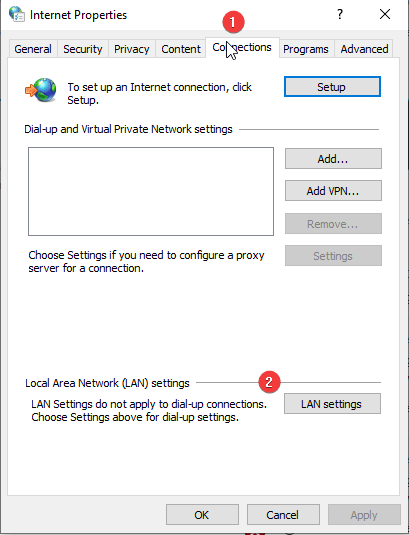
3. Hapus centang opsi, Gunakan server proxy untuk LAN Anda > OK .
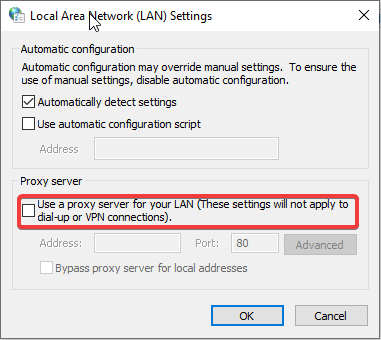
4. Untuk menyimpan pengaturan, klik Terapkan > OK.
5. Tutup jendela Internet Properties.
Sekarang coba unduh lampiran menggunakan Gmail, itu akan berfungsi. Jika tidak, lanjutkan ke langkah berikutnya.
3. Perbarui Peramban Anda
Saat Anda menutup dan membuka kembali browser web, browser tersebut secara otomatis diperbarui. Namun, jika Anda belum menutupnya dalam beberapa saat, kemungkinan itu sudah ketinggalan zaman. Oleh karena itu, kami sarankan Anda memeriksa pembaruan browser (jika tersedia) mengunduhnya menggunakan langkah-langkah yang diberikan di bawah ini:
Cara Memperbarui Chrome:
1. Luncurkan Google Chrome
2. Klik tiga titik vertikal di pojok kanan atas layar.

3. Pilih Bantuan > Tentang Google Chrome .
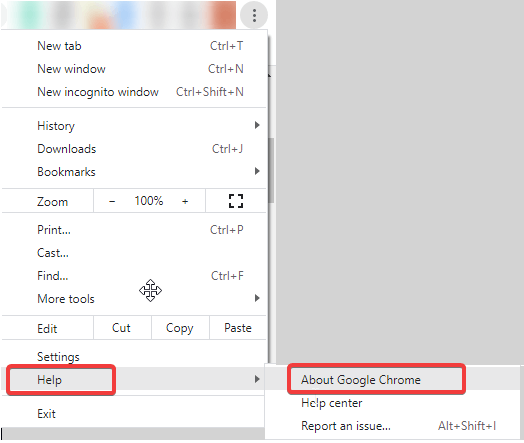

4. Tunggu Chrome untuk memeriksa pembaruan.
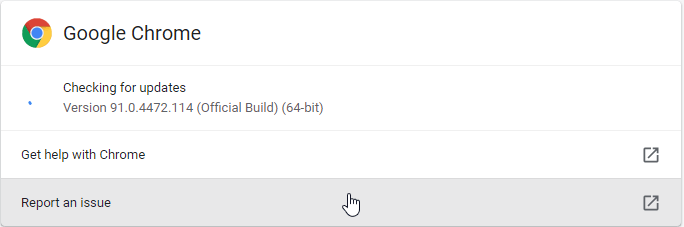
5. Jika ada yang tersedia, Anda akan diberi tahu. Unduh dan instal pembaruan.
Selanjutnya, untuk menerapkan pembaruan, klik tombol Luncurkan kembali .
Cara Memperbarui Firefox:
1. Luncurkan browser Firefox
2. Klik tiga garis horizontal di pojok kanan atas layar.
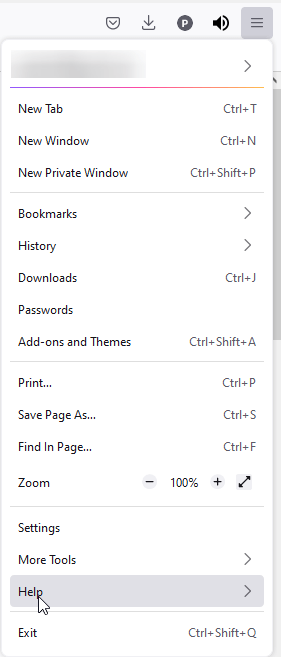
3. Klik Bantuan > Tentang Firefox .
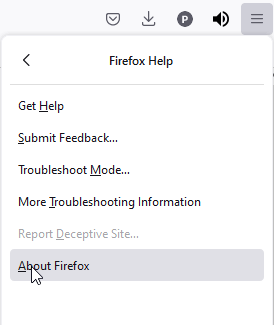
4. Tunggu Firefox untuk memeriksa pembaruan.
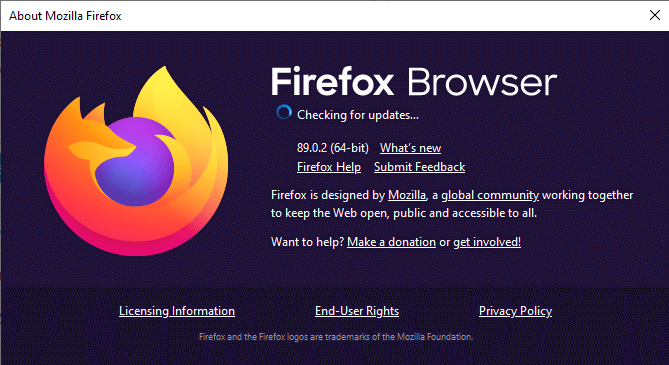
5. Jika tersedia unduh dan instal. Klik Mulai Ulang untuk Memperbarui Firefox.
Cara Memperbarui Tepi:
1. Luncurkan Microsoft Edge
2. Klik tiga titik horizontal di pojok kanan atas layar.
3. Klik Bantuan dan umpan balik > Tentang Microsoft Edge .
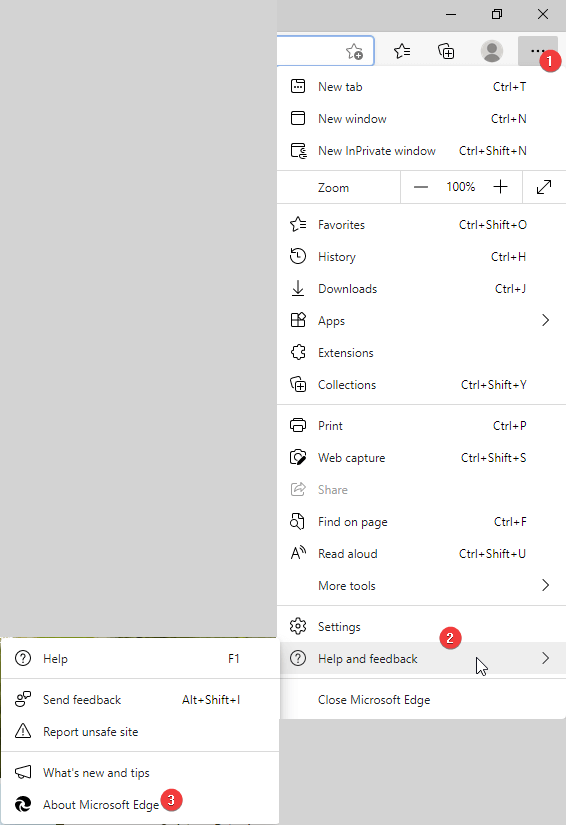
4. Tunggu hingga memeriksa pembaruan.
5. Jika ada, mereka akan diunduh secara otomatis.
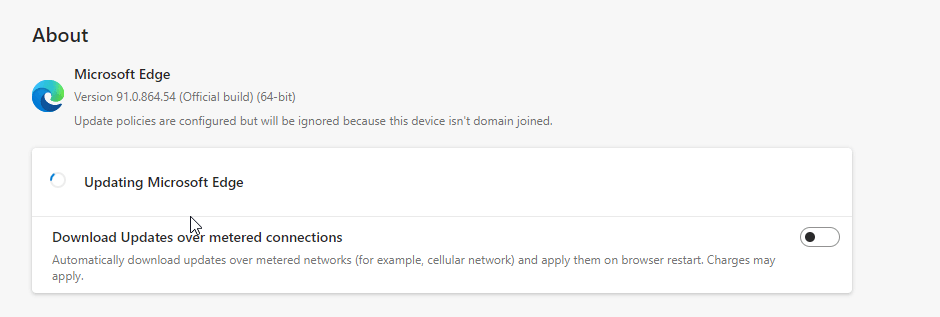
6. Mulai ulang browser Microsoft Edge untuk menerapkan perubahan.
Sekarang coba gunakan Gmail dan unduh lampiran yang gagal Anda unduh.
4. Bersihkan Cache dan Cookie Peramban
Jika kegagalan mengunduh lampiran Gmail disebabkan oleh browser, membersihkan cookie dan cache akan membantu.
Cookie meningkatkan pengalaman penjelajahan tetapi seiring waktu karena sudah usang, cookie mengganggu fungsionalitas browser. Selain itu, Cache yang menyimpan informasi tentang bagian halaman atau gambar juga dapat menimbulkan masalah. Oleh karena itu, diperlukan pembersihan cache dan cookie browser.
Cara terbaik untuk menghapus cache dan cookie dari semua browser sekaligus adalah dengan menggunakan Advanced System Optimizer. Menggunakan modul Pelindung Privasi yang ditawarkan oleh alat Pengoptimalan PC terbaik ini, Anda dapat mengidentifikasi dan menghapus cache dan cookie dari semua browser secara bersamaan.
Untuk menggunakannya, ikuti langkah-langkah di bawah ini:
1. Unduh dan instal Pengoptimal Sistem Tingkat Lanjut
2. Luncurkan alat
3. Klik Keamanan & Privasi dari panel kiri
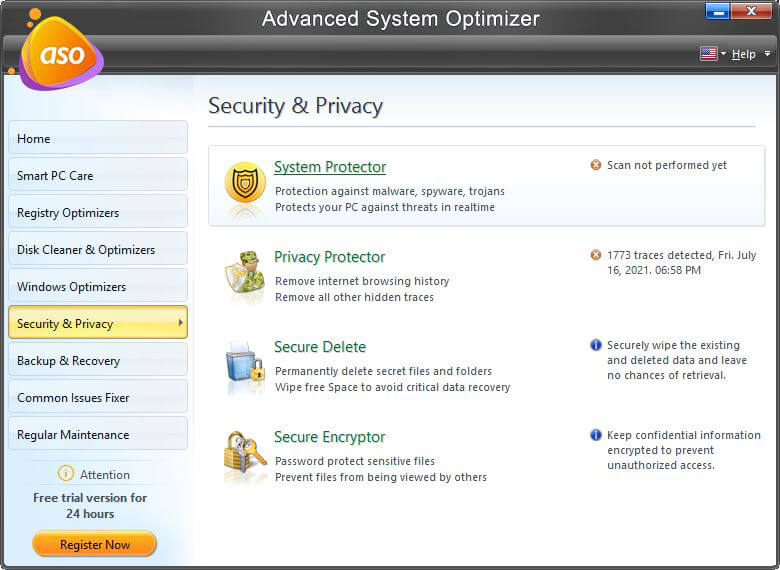
4. Pilih Pelindung Privasi > Mulai Pemindaian Privasi
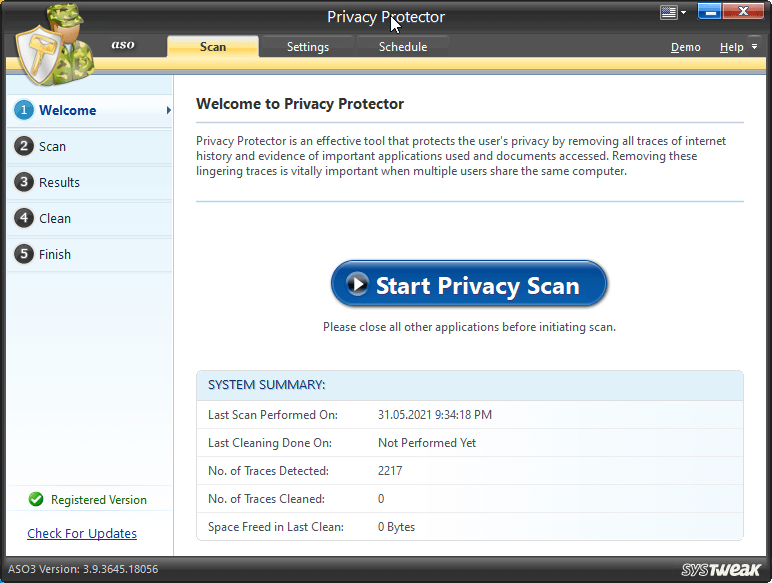
5. Tunggu pemindaian selesai setelah selesai periksa hasil pemindaian.
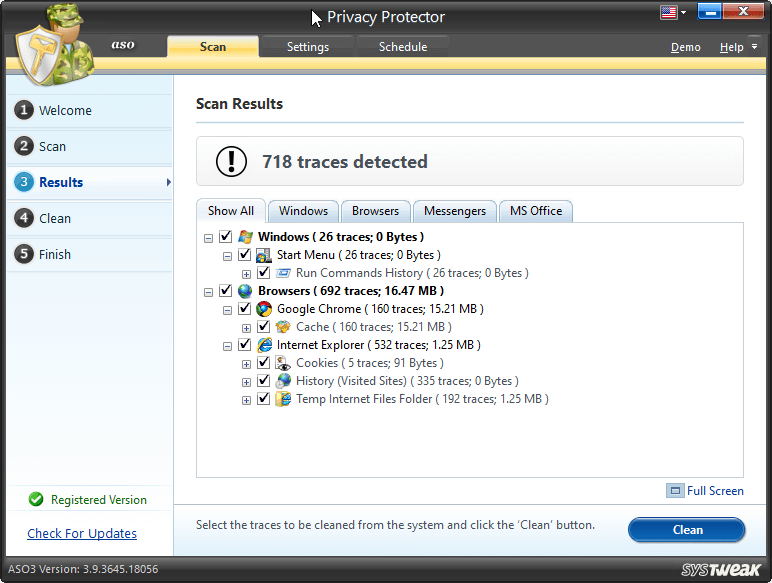
6. Klik Bersihkan untuk memperbaiki kesalahan.
7. Ini akan membantu membersihkan cache dan cookie dari browser.
5. Gunakan Mode Penyamaran
Jika Anda suka menggunakan ekstensi dan add-on di browser Anda, kemungkinan salah satunya adalah mencegah Gmail mengunduh lampiran. Untuk memeriksa apakah ini masalahnya, sebaiknya gunakan mode Penyamaran atau Pribadi browser.
Saat menggunakan mode pribadi, Anda harus masuk kembali ke akun Gmail.
Sekarang, coba lampirkan atau unduh lampiran dari atau ke Gmail. Jika ini berhasil, Anda harus menonaktifkan setiap ekstensi untuk menemukan pelakunya. Setelah Anda dapat menemukan lampiran yang bermasalah, hapus.
Ini akan membantu menghindari menghadapi kegagalan Gmail untuk mengunduh kesalahan lampiran.
Jika semua langkah di atas gagal, coba gunakan browser lain.
Peramban Web Terbaik untuk Windows untuk 2021
Perbaiki Gagal Mengunduh Lampiran Gmail
Solusi yang dijelaskan di atas akan membantu melampirkan file ke Gmail dan mengunduh file terlampir tanpa masalah. Pastikan Anda menggunakan browser yang kompatibel dan file aman untuk diunduh. Jika Anda tidak dapat memperbaiki masalah, sebaiknya gunakan penyedia email baru. Untuk mempelajari lebih lanjut tentang opsi, baca posting kami di Layanan Email Paling Populer & Terbaik tahun 2021
Kami harap Anda menemukan informasi yang bermanfaat dan akan membaginya dengan orang lain yang menghadapi masalah serupa. Bagikan tanggapan Anda di bagian komentar.
